Поставете скенера за изпомпване - полезен преглед на
С покупката на нов скенер, потребителят получава обикновено, заедно с CD устройството с драйвери и софтуер. Но с течение на времето, този диск има навика да изчезват в неизвестна посока, както и необходимостта да се използва предоставения драйвер вече не е, тъй като по това време там са по-нови версии, които могат да бъдат изтеглени по всяко време от производителя. Тук идва идеята за алтернативно развитие, с помощта на които човек може да работи с всички функции на устройството. Но някои комунални услуги могат да бъдат много по-големи в сравнение с оригиналния инструмент за шофиране скенера!
# 8673; # VueScan 8.6 - стар скенер обратно към живота
- Разработчик: Hamrick Software
- Размер: 6 MB
- Разпространение: Shareware
- Български интерфейс: Да
Scanner е едно от тези устройства, които могат да траят повече от десетилетие. Ако използвате тях не е много активен, той може да продължи да работи добре като имаш отново и отново ще се актуализира работните си компютри. Въпреки това, производителите на компютърна периферия такива неща не са много доволни. Може би ще го видите, ако искате да се свържете скенера към стария компютър с Windows 7, отидете на разработчика уеб сайт и откриете, че драйверите за вашия модел не, и тя вече не се поддържа. Оставянето на потребителите една по-една с по-новите версии на операционната система и стар "железни" производители, ако те казват: "Купете нов скенер!". Но не бързайте да се отвори ценовите листи и изпращане на стареца да се пенсионират - той може да обслужва повече от една година. И се сприятеля с новата си компютърна програма може VueScan.

VueScan може да действа като универсален драйвер за по-големи скенери. С помощта на този инструмент можете успешно да сканирате документи, снимки, филм, с изключение на данните в един от поддържаните формати (PDF, JPEG, TIFF и TXT) или просто да ги изпрати да отпечатате. VueScan е полезно и собственици на модерни скенери, защото програмата повече опции за персонализиране, отколкото повечето комунални услуги, предоставени от производителите на тези устройства.
Програмата може да работи в два режима: "магистър" или "Подробности". На първо място, както подсказва името, това подредени във формата на помощник стъпка. Потребителят се подканени да изберете крайната цел на сканирането - за да запаметите файл, или да изпратите към принтера, а след това трябва да се уточни източникът на сканирането и папката, в която да запишете файла за да се определи реда на качеството на файлове за извличане.
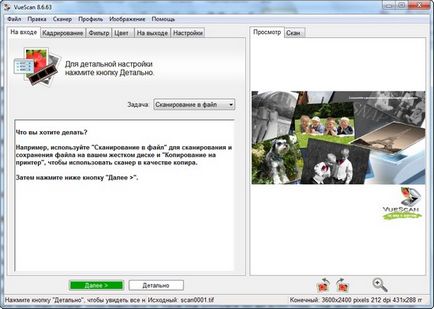
Интересното е, че в този режим, потребителят не изтеглите VueScan понятия като резолюция. Вместо това, просто трябва да се уточни какво искате да правите с придобиването на сканиране: емайл и се съхраняват в архива, за да изпратите, за да отпечатате, и т.н. В следващия етап, VueScan ще покаже как ще изглежда документът ви след сканирането, и ще даде възможност за завъртане на изображението и го изрежете. Тогава програмата сканира.
Режим "магистър" е подходящ за бързо сканиране, но ако се използва за контрол на всяко малко нещо, че има смисъл да се премине към режим "Детайли". За повече от десет години на VueScan е придобил огромен брой функции в текущата версия предлага два режима на подробни настройки. В първата от тях само показва най-важните параметри, а втората - всички налични опции.

Извършване на сканиране на изображения на филма, като се използва VueScan се елиминират частично зърнистост, цвят възстановяване, подобряване на острота. Също така, поради многобройните настройките на програмата, можете да контролирате баланса на цветовете, задаване на параметри avtokadrirovaniya и др. веднъж избраните настройки могат да бъдат запазени в профил и след това се използва отново и отново. Това е полезно, ако сте прави един и същ вид сканиране, например, можете да сканирате цяла книга.
Интегрираната система VueScan OCR (OCR), което позволява на сканирани документи с негова помощ можете веднага да разпознават и да ги развива като RTF файлове или търсене в PDF текст. В интерес на истината трябва да се отбележи, че не всички документи VueScan разпознават правилно, но не забравяйте, че това е - не е основната функция на програмата. Ето защо, ние можем да го разглеждаме като един много приятен допълнение към основната приборите.
VueScan Professional версия се различава от стандарта, който предлага поддръжка за профили ICC и цветни пространства. В допълнение, той се изпълнява за калибриране на скенера от цветове в съответствие със стандарта IT8, както и способността да сканира в RAW файлове.
# 8673; # BlindScanner 2.7 - работи с вашия скенер в локалната мрежа
- Разработчик: Мастърс ITC Software
- Размер: 2 MB
- Разпространение: Shareware
- Български интерфейс: Да
Броят на наличните скенери потребителски склонни да бъдат по-малки от броя на работните компютри. Това може да причини известно неудобство. Например, ако имате няколко настолни и преносими компютри, както у дома си, тогава ще трябва да се реши кой от тях е най-удобен за свързване на скенера и след това само трябва да се справят с този компютър. Когато в офиса на един от компютрите, свързани към скенера, като сяда на този компютър потребители не могат да работят нормално - да го всеки сега и тогава се обръщат колеги за сканиране на документи. В резултат на това ефективността на служителя е намалена поради факта, че тя е постоянно се разсейва.
Софтуерът BlindScanner решава този проблем. С помощта на този инструмент, можете да отворите достъп до скенер за всеки компютър в локалната мрежа. За да направите това на компютър, който е свързан към скенера, е необходимо да инсталирате на сървъра част на заявлението, както и на всеки един от компютрите, от които имате намерение да използвате устройството, клиентът. Частта сървър може да работи като приложение или като услуга.
BlindScanner клиентската част е с лесен за употреба интерфейс, с която можете да имате пълен контрол над процеса на сканиране. Първо трябва да изберете списъка с устройства, налични в скенера мрежа, а след това да вземе решение за местата за запазване на файлове и формати.
BlindScanner подкрепя спестяване на документите в файлове BMP, GIF, JPG, PDF, PNG, TIFF. Преди извършване на сканирането е възможно да зададете режим на резолюция и цвят: черно-бяло, сивото или пълен цвят. Ако искате да сканирате много документи, можете да използвате групата на настройките "Multi-Page Scan", след това можете да определите дали има хартия в АПУ на скенера, за да сканирате двете страни на необходимост лист и да пропуснете празна страница. Освен това, в режим на мулти-сканиране BlindScanner може да изпълнява незабавно автоматично сканиране. настройки Избрани сканиране могат да се съхраняват като профил за по-нататъшна употреба.
BlindScanner също има Pro-версия, която разполага с възможност за сканиране директно в софтуерната програма, в която е трябвало да работи със сканирани документи - Adobe Photoshop, ABBYY FineReader и др.
Следва да се има предвид, че за да се свържете със сървъра използва порт 8900, така че за да работи правилно, може да се наложи да се уверите, че не е блокиран от защитна стена.
# 8673; # Сканиран документ Дистрибутор 2.0 - изтегляне на сканиране към FTP и изпращането им по пощата
- Разработчик: Нико Cuppen Software
- Размер: 1.7 MB
- Разпространение: Shareware
- Български интерфейс: Не
Повечето от "местните" приложения, които дойдоха с вашия скенер, готови да ви позволи да запишете файла в един от най-популярните формати, но има възможности са изчерпани. Представете си ситуация, когато трябва да се сканира много документи, а след това да ги отворите в определена програма. В този случай ние трябва да направим много ненужни действия: да запишете файла на диск и след това да стартирате програмата и отворете файла от него.
Сканирани Дистрибутор документ е различен от други приложения за сканиране, които могат да изпълняват много различни операции с получения файл. Така че, освен обичайните да ги запишете на диск в PDF, TIFF, JPG, GIF или PNG, програмата може след това да изпратите файла, за да се отпечата (мрежови принтери се поддържат), изпращане на имейл файла като прикачен файл, да го качите на FTP-сървър, както и пуснете някой, посочен от потребителя приложения и отворете файла в нея. Важно е, че като част от работа, можете да използвате многократно действие. Например, сканирано изображение може да се изпраща автоматично до принтера и е натоварено с FTP-сървър.
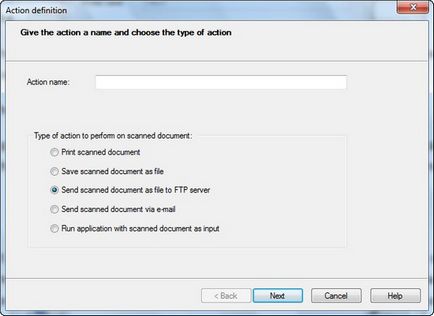
Работите със сканирани Дистрибутор Документ организира както следва: За да започнете да се изисква да създадете профил, включващ параметри за сканиране, както и действията, които трябва да се извършат. След като запазите профила появява в основния прозорец, и всичко, което се изисква от потребителя следващия път, когато стартирате програмата - да се сложи на документа в скенера, изберете желания профил и кликнете върху бутона, който задейства процеса.
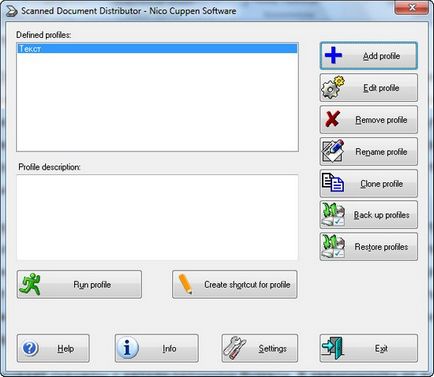
Софтуерът поддържа скенери с хартия за подаване. В зависимост от избраните настройки, автоматичното сканиране на няколко страници, резултатът може да се запише като много страници TIFF или PDF файлове с.
# 8673; # Ксерокс Pro 3.10 - Бързо изпращане на сканирания, за да отпечатате
- Разработчик: Нико Cuppen Software
- Размер: 1.7 MB
- Разпространение: Shareware
- Български интерфейс: Не
За съжаление, не всички програми, които дойдоха със скенера, е възможно бързо да изпратите сканираното изображение за печат. Въпреки това, тази функция е много популярен, в действителност, свързан към компютър, скенер и принтер може да замени копирната машина. Можете, разбира се, за да сканирате документ и след това да го отворите в съответната програма и да изпратите разпечатка от него, но това отнема много време. Ако документът не е един или два, той е особено досаден. Ксерокс Pro ви позволява да изпратите сканираното изображение към принтер готов с натискане само на един бутон.

Ако имате няколко свързани принтери може да бъде независимо кои от тях трябва да се използва в производството на черно-бяло сканиране на документи в пълен цвят и сива скала. В допълнение, за всеки един от тях режим на цветно сканиране, можете да зададете разделителната способност, както и да се определи дали сканирането е необходимо в този режим включва възможността за създаване на негативи.
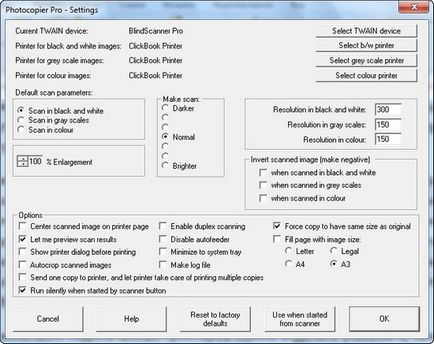
# 8673; # RiDoc 3.3 - Асистент за работа със сканирани документи
Друга интересна възможност RiDoc - налагане на сканирани документи, воден знак. Тази функция може да се използва за защита на съдържанието на признаването. Ако документът, който се изпраща на други потребители, но това не е желателно, че текстът е бил признат, воден знак във формата на диаманти, насложен върху основното съдържание, което значително усложнява задачата на OCR.
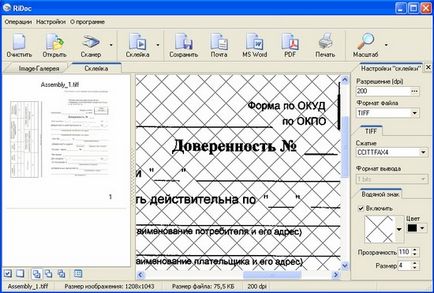
И накрая, RiDoc можете да използвате, за да организирате вашите сканирани документи. Програмата има функция с "бързи папки", така че, от една страна, че е подходящо да изберете директория за спестяване, и второ, бързо можете да намерите по-рано записани файлове. За да работите с "Fast папка", което трябва да се направи списък на тях, а след това просто да избера най-подходящия при запис.
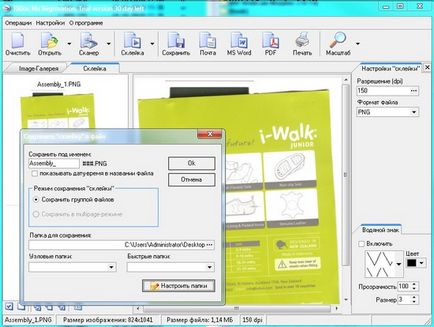
# 8673; Заключение #
Което не изглежда скучна задача, в повечето случаи, можете да намерите творчески начини за разрешаването му. Това се отнася и за сканиране на документи. Програма, която е посветена на този преглед, да се опрости прилагането на много операции, свързани с приемането и обработката на сканиране за автоматизиране на определени действия. Опитайте се да се работи с тези инструменти и, евентуално, много скоро те ще дойдат в моя списък с приложения, трябва да имат.
Преглед на детски часовници HIPER BabyGuard: майка и спокойни, и баща ми е доста умен иновации от HIPER компания помага на родителите в две неща: премахване на страха им за безопасността на вашето дете, когато той остава сам с външния свят, а също така ви позволява да запазите вашето дете под наблюдение от мониторинг посети училището им или други образователни институции. По пътя, да гледате HIPER BabyGuard решен и други малки задачи, които мама или татко ще трябва да прекарват повече време
Съгласие за обработването на лични данни